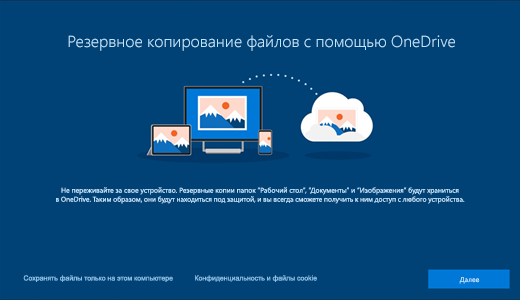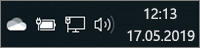Перемещение файлов на новый компьютер с Windows 10 с помощью OneDrive
Если вы собираетесь перейти на новый компьютер, OneDrive поможет вам поместить все файлы, фотографии и видео вместе с тобой. Ваши файлы будут доступны на новом компьютере, и они также будут защищены в облаке, чтобы вы могли получать к ним доступ из любого места на всех устройствах.
Вот как можно переместить файлы на новый компьютер с Windows 10 с помощьюOneDrive.
Примечание: Если вы переходите с Windows 7 на компьютер с Windows 10, ознакомьтесь со сведениями о перемещении файлов из OneDrive на компьютер с Windows 7.
Установка и настройка OneDrive для текущего компьютера
Вы можете получить OneDrive облачное хранилище несколькими способами: с помощью учетной записи Майкрософт или с 1 ТБ хранилища, если вы подписаны на Microsoft 365. Сравнение планов
Если на вашем компьютере установлена операционная система Windows 10, возможно, у вас уже установленоOneDrive. Перейдите к шагу 2. Если у вас нет Windows 10, установите приложение синхронизации OneDrive.
Если у вас нет учетных записей, которые вошли в OneDrive
В поле поиска на панели задач введите «OneDrive» и выберите его в списке результатов.
При запуске программы установки OneDrive введите личную, рабочую или учебную учетную запись. Вы можете использовать текущий адрес электронной почты или номер телефона для настройки личной учетной записи Майкрософт или создать новый Outlook.com адрес электронной почты, чтобы предоставить вам доступ к OneDrive, Skype, Office в Интернете и т. д.
Следуйте дальнейшим инструкциям, чтобы завершить настройку OneDrive.
Если у вас есть учетные записи, которые вошли в OneDrive
Если вы уже вошли в OneDrive с одной учетной записью и хотите добавить другую, это можно сделать в параметрах OneDrive.
Щелкните значок OneDrive облака в области уведомлений Windows на панели задач.
Выберите раздел справка & параметры > Параметры.
На вкладке учетная запись выберите команду Добавить учетную запись.
OneDrive Откроется программа установки. Введите новую учетную запись и нажмите кнопку войти.
Синхронизируйте файлы и фотографии, которые вы хотите использовать в OneDrive
Все выбранные файлы, папки и фотографии будут синхронизироваться с OneDrive, и вы сможете получить к ним доступ на новом устройстве. Сведения о том, как добавлять фотографии и файлы в OneDrive
Доступ к файлам на новом компьютере
На новом компьютере с Windows 10 Войдите в систему OneDrive с помощью той же учетной записи Майкрософт, которую вы использовали на другом компьютере. Затем перейдите к файлам, открыв проводник или щелкнув значок OneDrive облака в разделе уведомлений Windows на панели задач.
Автоматическое резервное копирование папок на новом компьютере
Теперь, когда вы можете получить доступ к своим старым файлам и папкам на новом компьютере, убедитесь, что новые файлы синхронизированы также. Используйте резервное копирование папок ПК, чтобы синхронизировать все новые файлы сOneDrive. После этого вы сможете получать доступ к этим файлам с других устройств, таких как телефон и планшетный ПК.
Щелкните значок OneDrive облака в области уведомлений Windows на панели задач.
Выберите раздел справка & параметры > Параметры.
На вкладке Архивация нажмите кнопку Управление архивацией.
В диалоговом окне Создание резервной копии папок выберите папки, которые вы хотите заархивировать, и нажмите кнопку начать архивацию.
Справка в Интернете
См. другие страницы справки по OneDrive и OneDrive для работы и учебы.
Для мобильного приложения OneDrive см. Устранение неполадок мобильного приложения OneDrive.
Поддержка по электронной почте
Если вам нужна помощь, встряхните мобильное устройство, когда на нем открыто приложение OneDrive, или отправьте сообщение группе поддержки OneDrive по электронной почте. Чтобы обратиться в службу поддержки OneDrive, на ПК с Windows или компьютере Mac щелкните значок OneDrive в области уведомлений либо строке меню, а затем выберите Другое > Отправить отзыв > Мне кое-что не нравится.
Хотите поделиться мнением?
OneDrive Воспользуйтесь UserVoice, чтобы предложить функции, которые вы хотели бы увидеть в OneDrive. Хотя мы не можем гарантировать добавление какой-либо определенной функции в конкретные сроки, мы, однако, ответим на все предложения, набравшие 500 голосов.
Переносим папку OneDrive на другой диск
Здравствуйте. После перехода на Windows 10 многие пользователи столкнулись с массой встроенных приложений, которые не всегда являются полезными. Несмотря на множество аналогов, облачное хранилище Microsoft – это интересное решение для синхронизации фото, контактов и прочих данных. Но есть один вопрос, который беспокоит большинство моих читателей — как перенести OneDrive на другой диск? Сейчас расскажу об этом более подробно.
Зачем это делать?
Сразу же после установки Виндовс 10 «облачная» папка по умолчанию расположена в пользовательском каталоге на диске C. Если «юзеров» несколько, то и элементов с информацией будет создано столько же. Как результат, свободное дисковое пространство начнет постепенно «улетучиваться». Хорошо тем, у кого HDD большого размера, и можно не беспокоиться о подобных последствиях. Но не все могут похвастаться подобной «роскошью».
Поэтому, через некоторое время возникает желание Майкрософт OneDrive изменить расположение папки, перенести её в другой раздел. Как это делается – сейчас расскажу!
Безболезненное перемещение
Все описанные ниже шаги не требуют специальных знаний, поскольку мы выполним обычное копирование информации, предварительно деактивировав синхронизацию. Затем потребуется перенастройка, которая займет пару минут. Поехали!
- В правом нижнем углу (область уведомлений) находим значок в виде «облачка» и вызываем на нем контекстное меню, кликнув правой кнопкой мышки. Переходим к пункту «Параметры».
- Откроется окно настроек, где сразу же переключаемся на вкладку учётной записи. Там видим ссылку для удаления связи с ПК:
- Как только Вы нажмете на неё, Вам будет предложено выполнить повторный тюнинг ВанДрайв. Не спешите соглашаться, поскольку сейчас нам нужно выполнить немножко иные действия. Но закрывать его не нужно, оно нам пригодиться далее.
- Выделите в пользовательской папке нужный элемент и произведите перенос OneDrive на другой диск (любой, на Ваше усмотрение):
- Теперь возвращаемся к окну с настройками, которое появилось на одном из предыдущих шагов. В нем указываем учетные данные Вашего аккаунта Майкрософт (адрес электронной почты и пароль).
- После успешной авторизации, отобразится информация о пути к стандартной папке. А ниже будет ссылка «Изменить…», которая и поможет решить задачу «Как перенести папку OneDrive на другой диск»:
- Осталось только указать путь к директории, куда Вы заблаговременно перенесли файлы. Важный момент: заходить внутрь не нужно, просто отмечаем мышкой элемент и наживаем на кнопку «Выбрать…»:
- Система выдаст предупреждение о том, что в данном месте уже имеются какие-то файлы. Пусть Вас это не смущает. Просто нажимаем «Использовать…»:
- Идем далее! Отмечаем те элементы облачного хранилища, которые должны быть синхронизированы. После этого программа начнет сканирование, чтобы выявить разницу между данными на удаленном сервере и Вашем локальном компьютере.
Автор рекомендует:
Важное замечание
Очень часто пользователи включают в область видимости «облака» системные каталоги с документами, изображениями. Как переместить их в новую папку OneDrive? Достаточно зайти в свойства каждого объекта (через контекстное меню), перейти во вкладку «Расположение» и там нажать на кнопку с соответствующим названием:
Как видите, задача оказалась не такой уж сложной. Обычно, описанная процедура происходит без осложнений. Но, всякое возможно. Поэтому, если что-то пошло не так, обязательно расскажите о проблеме в комментариях.
Сохранение файлов в OneDrive по умолчанию (в Windows 10)
Защита всех файлов везде и всегда
Получите приложения Word, Excel и PowerPoint, а также 1 ТБ места в хранилище OneDrive для резервирования и защиты своих файлов.
Вы можете выбрать расположение, где хотите сохранить созданный файл, но в параметрах компьютера для соответствующих файлов указаны папки сохранения по умолчанию: «Рабочий стол», «Документы» и «Изображения».
Во время настройки Windows 10 отображается экран «Создание резервной копии файлов с помощью OneDrive», рассказывающий о преимуществах сохранения файлов в OneDrive. (До июля 2019 г. на экране было сообщение «Защита файлов с помощью OneDrive».) Если вы нажали кнопку «Далее», в качестве места сохранения по умолчанию установлен OneDrive. Если вы выбрали вариант «Сохранять файлы только на этом компьютере», в качестве места сохранения по умолчанию установлен ваш компьютер. Это место сохранения по умолчанию можно изменить в любой момент.
Независимо от того, сохраняются ли файлы по умолчанию на компьютере или в OneDrive, все они доступны на компьютере. Приложение OneDrive, входящее в состав Windows 10, синхронизирует файлы между хранилищем OneDrive и компьютером, чтобы обеспечить их резервирование, защиту и возможность открытия на любом устройстве. Можно использовать функцию «Файлы по запросу», чтобы освободить место или обеспечить постоянный доступ к файлам или папкам на своем устройстве даже без подключения к Интернету.
Совет: Чтобы переместить файл между папкой на компьютере и папкой хранилища OneDrive, перетащите их в проводнике или в приложении OneDrive.
Настройка расположения для сохранения файлов
Расположение для сохранения по умолчанию можно в любой момент изменить с помощью параметров приложения OneDrive, указанных ниже. Если вы хотите переместить все хранилище OneDrive в другое расположение (например, на внешний диск), см. статью Изменение расположения папки OneDrive.
Щелкните правой кнопкой мыши значок облака OneDrive в области уведомлений в правой части панели задач.
Примечание: Возможно, вам потребуется щелкнуть стрелку Отображать скрытые значки 
Выберите 
На вкладке Архивация в разделе Важные папки выберите Управление архивацией и следуйте инструкциям, чтобы создать резервную копию папок «Документы», «Изображения» и «Рабочий стол» с помощью OneDrive.
Независимо от того, какое расположение по умолчанию выбрано для сохранения файлов, при сохранении каждого файла можно указать другое расположение. Выбрав команду Сохранить для нового файла или команду Сохранить как для уже существующего, щелкните элемент OneDrive или Этот компьютер и выберите папку для сохранения файла.
Важно: Если отключить защиту папки, она может стать пустой на компьютере. Это связано с тем, что папки Рабочий стол, Документы и Изображения есть в обоих расположениях ( Этот компьютер и OneDrive), так что иногда их можно перепутать. При отключении защиты папки существующие файлы остаются в OneDrive, а новые сохраняются на компьютере.
Дополнительные сведения
Справка в Интернете
См. другие страницы справки по OneDrive и OneDrive для работы и учебы.
Для мобильного приложения OneDrive см. Устранение неполадок мобильного приложения OneDrive.
Поддержка по электронной почте
Если вам нужна помощь, встряхните мобильное устройство, когда на нем открыто приложение OneDrive, или отправьте сообщение группе поддержки OneDrive по электронной почте. Чтобы обратиться в службу поддержки OneDrive, на ПК с Windows или компьютере Mac щелкните значок OneDrive в области уведомлений либо строке меню, а затем выберите Другое > Отправить отзыв > Мне кое-что не нравится.
Хотите поделиться мнением?
OneDrive Воспользуйтесь UserVoice, чтобы предложить функции, которые вы хотели бы увидеть в OneDrive. Хотя мы не можем гарантировать добавление какой-либо определенной функции в конкретные сроки, мы, однако, ответим на все предложения, набравшие 500 голосов.